您现在的位置是:首页 > CAD画图 > CAD画图
CAD如何绘制单个标注箭头?
![]() 本文转载来源:zwcad.com zwsoft.cn 中望CAD官方教程.如果作者或相关权利人不同意转载,请跟我们联系,我们立即删除文章。2022-11-22
本文转载来源:zwcad.com zwsoft.cn 中望CAD官方教程.如果作者或相关权利人不同意转载,请跟我们联系,我们立即删除文章。2022-11-22
简介CAD如何绘制单个标注箭头? CAD是一款常用的绘图软件,掌握CAD的操作技巧可以帮助我们有效提高绘图效率。我们可以使用CAD的绘图工具,绘制出我们想要的各种各样的图形。并且在绘制
CAD如何绘制单个标注箭头?
CAD是一款常用的绘图软件,掌握CAD的操作技巧可以帮助我们有效提高绘图效率。我们可以使用CAD的绘图工具,绘制出我们想要的各种各样的图形。并且在绘制完图形后,我们都会进行标注。可是CAD中没有专门绘制箭头的工具,我们要如何画出单个箭头呢?下面小编要给大家介绍绘制单个标注箭头的操作方法,需要的小伙伴可以参考一下。
1.首先,打开中望CAD软件,进入绘图区域,我们使用直线工具,简单绘制出一个三角形。
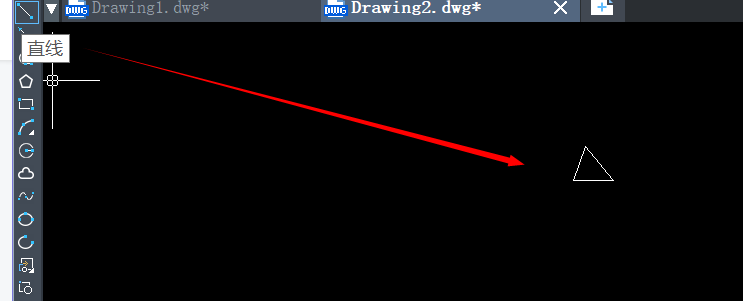
2.接着,选择功能区的【工具】,在联级菜单栏中点击【草图设置】。
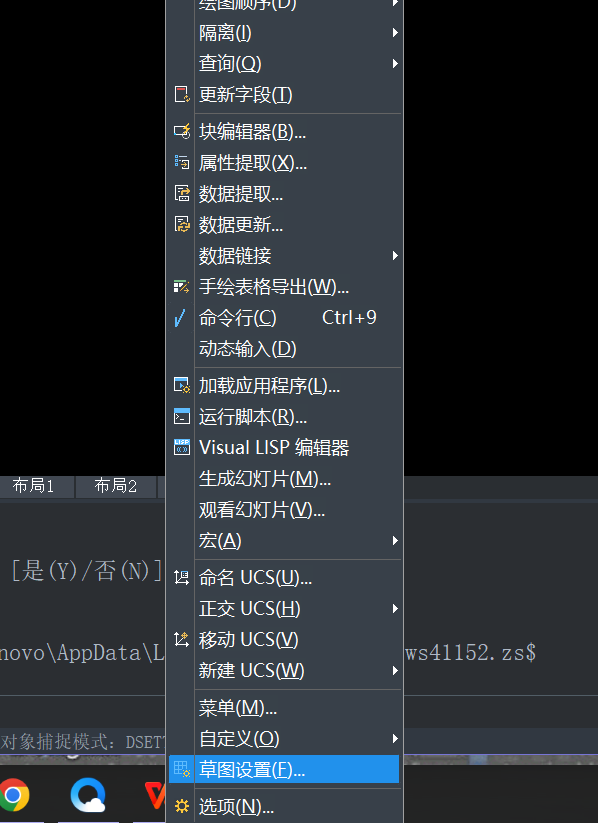
3.在弹出的窗口中点击【对象捕捉】,勾选【中点】,点击确认。
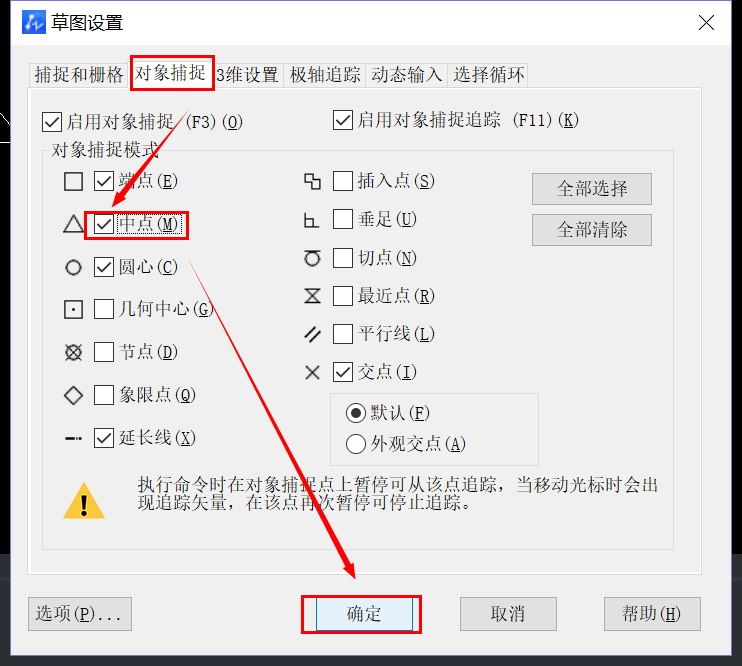
4.然后进入绘图区域左侧工具栏中选择【直线工具】,根据刚刚勾选的中点提示,可以很快找到三角形的中点。
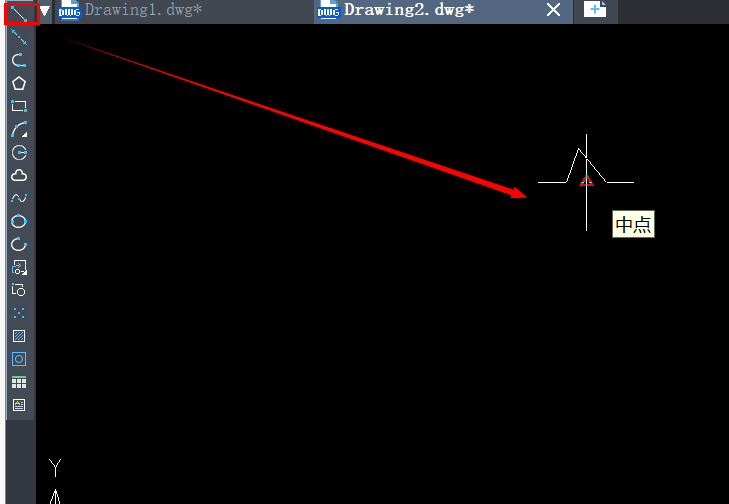
5.在找到的中点处绘制一条直线,最后进行【填充】即可得到我们需要的单个箭头标注。
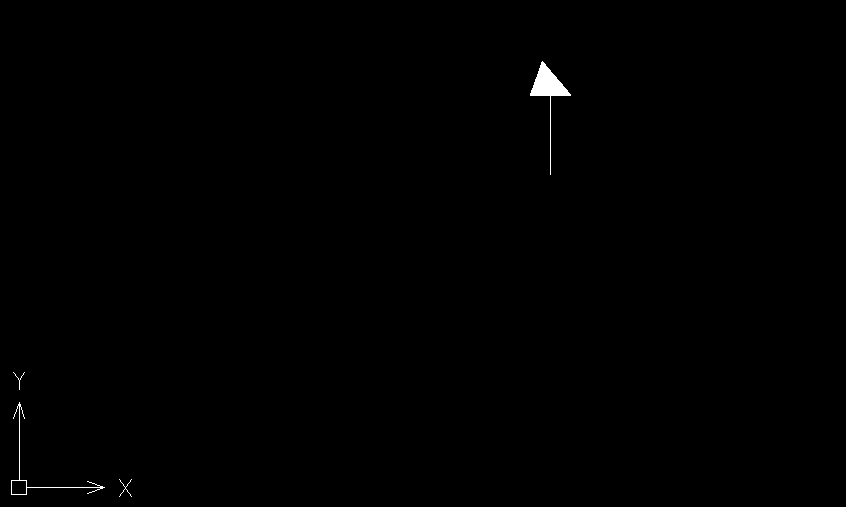
以上就是有关绘制单个标注箭头操作方法的全部内容分享,是不是很简单呢?你们学会了吗?希望能够帮助到大家。更多CAD资讯敬请关注中望CAD官网,小编将持续更新推送,丰富教程内容不要错过哦。
点击排行
 CAD多种快速移动图形的方法
CAD多种快速移动图形的方法










